win10电脑中怎么查询自己的系统版本号-Windows10系统版本查看方法介绍
我们在使用windows10电脑的时候系统经常会进行更新,有的时候系统还会进行一些大版本更新,因此有的时候用户想要查看自己电脑的版本号是多少,想看看当前系统是否是最新版本,可以不知道该怎么操作。下面就给大家介绍下在windows10系统中查看系统版本的操作方法,希望对大家能有所帮助。
小编推荐:windows10 32位纯净版系统下载
小编推荐:windows10 64位纯净版系统下载
>>>windows10系统使用教程大全<<<

Windows10系统版本查看方法介绍
方法一:
1、按住【windows+R】,打开【运行】,然后输入【Winver】,点击确定
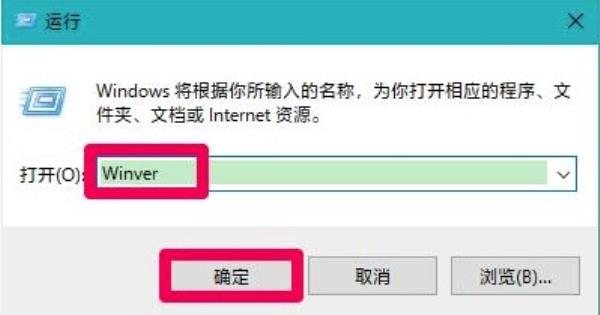
2、在打开的【关于“windows”】界面中即可查看当前系统的版本
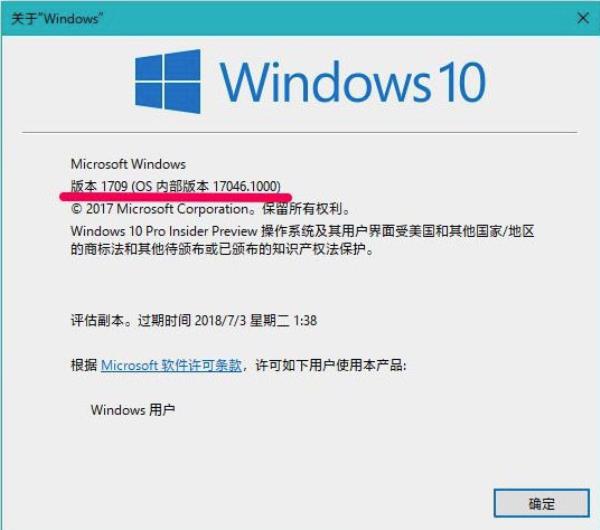
方法二:
1、使用【windows+R】快捷键打开【运行】,然后输入【dxdiag】回车
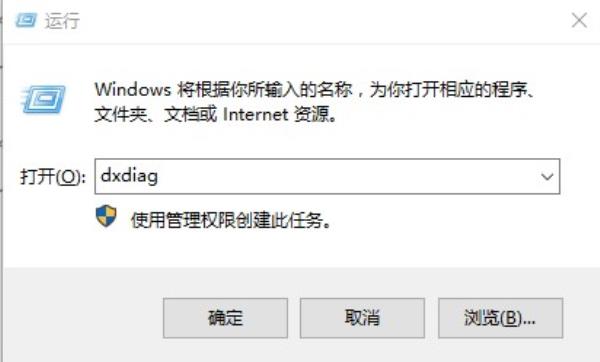
2、在【DirectX诊断工具】弹窗的【系统】选项卡中可以查看系统版本
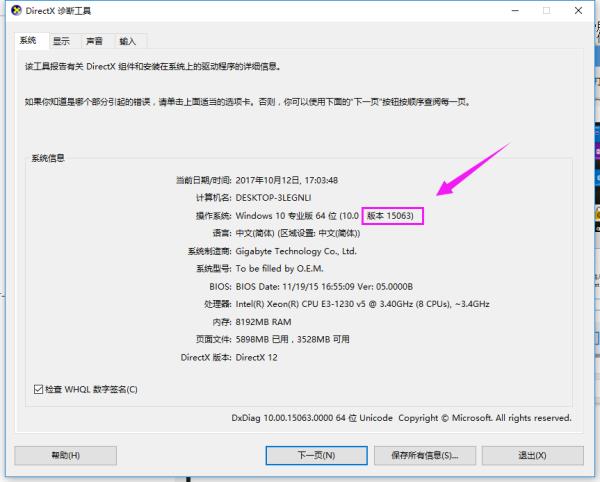
方法三:
1、打开开始菜单,选择【设置】,在【windows设置】界面中点击【系统】
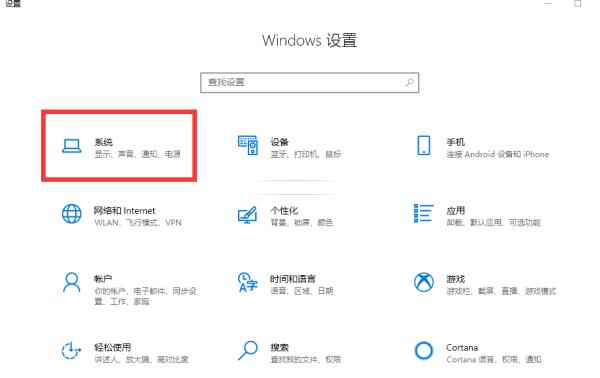
2、在【系统】界面中选择左侧的【关于】,然后在右侧界面中找到【windows规格】,在下方即可看到当前系统版本号
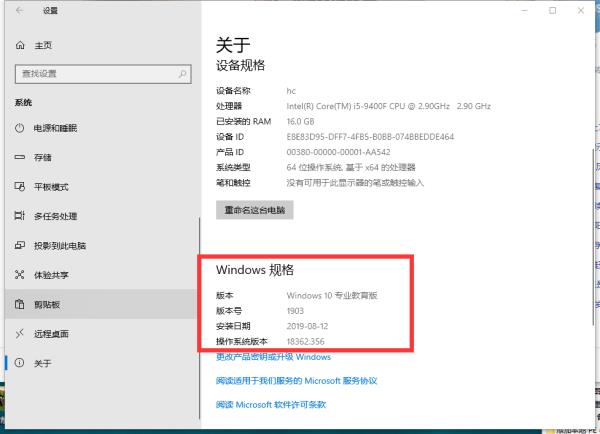
方法四:
1、选择【开始菜单】右击,然后选择【命令提示符】,或者按照【windows+R】,然后输入【cmd】再点击【确定】
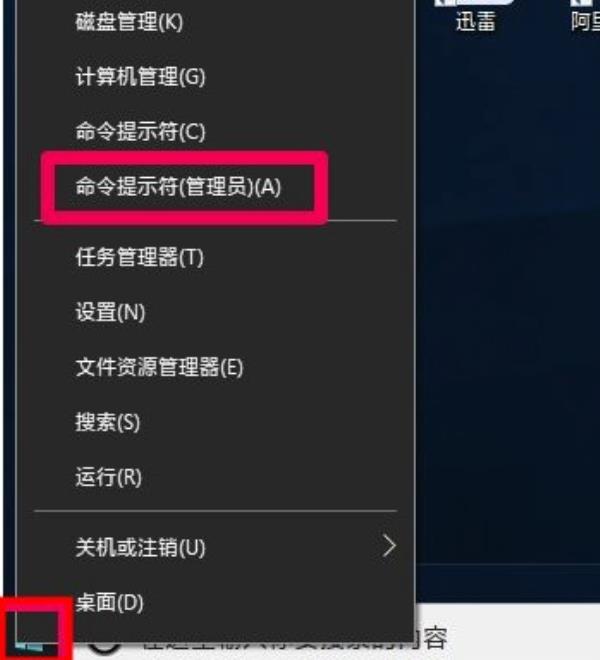
2、在【cmd】界面中即可查看当前的系统版本,也可以输入【systeminfo | findstr Build】命令,然后回车
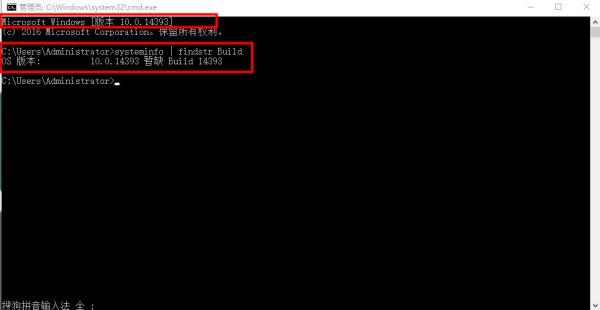
方法五:
1、按住【windows+R】,打开【运行】,然后输入【cmd】回车,然后在【cmd】中输入【slmgr/dlv】,再回车
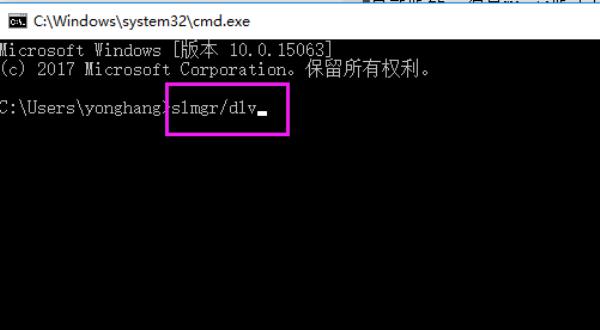
2、在弹出的窗口中即可查看当前的系统版本
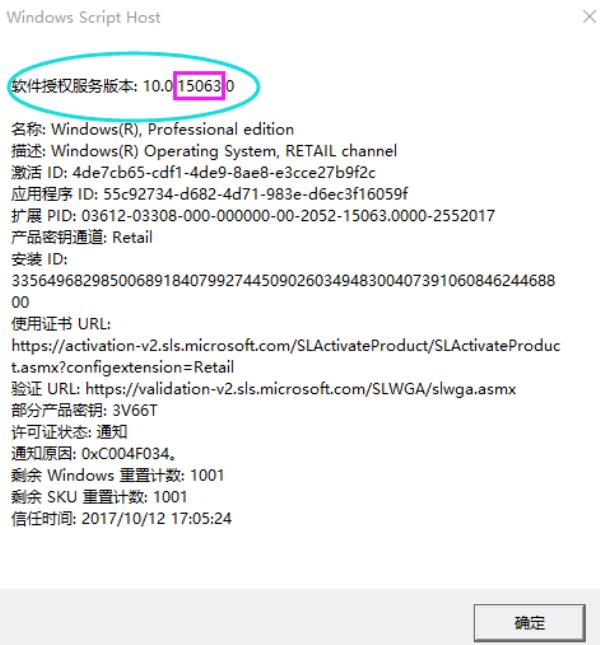
以上就是小编整理的关于Windows10系统版本查看方法介绍的相关内容,想了解更多的相关资讯与攻略请关注本网站。




















